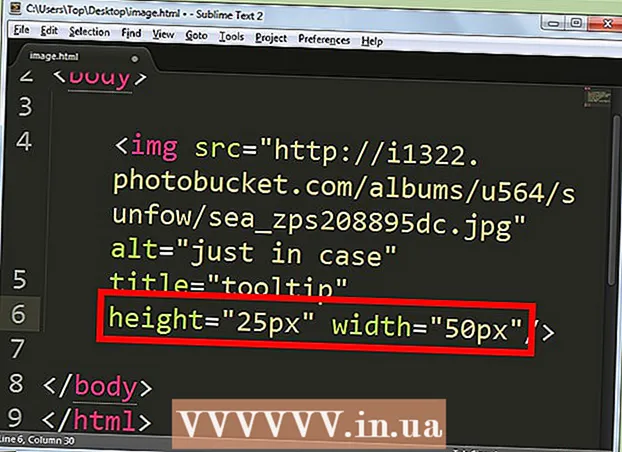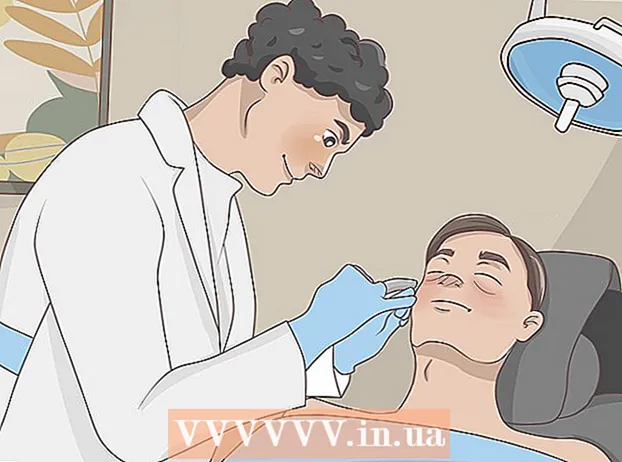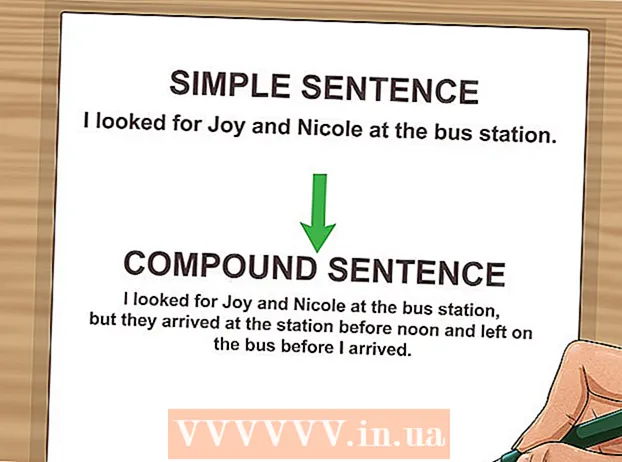Аутор:
William Ramirez
Датум Стварања:
19 Септембар 2021
Ажурирати Датум:
1 Јули 2024

Садржај
- Кораци
- Метод 1 од 3: Направите датотеку за откуцавање папира
- Метод 2 од 3: Коришћење Гоогле календара
- Метод 3 од 3: Коришћење Еверноте -а
- Савјети
Ако се борите да своју листу задатака држите под контролом и на тај начин губите драгоцено време покушавајући да све организујете, датотека „Тицклер“ ће вам помоћи да све средите. Тицклер дели задатке и папире на: обављане дневно, недељно и / или месечно. Тицклер је посебно користан алат за организовање личних рачуна и докумената, састанке са клијентима и предстојеће личне / пословне телефонске позиве или слање е -поште. Погледајте корак 1 за упутства о томе како да креирате традиционалну папирну датотеку или користите дигиталне услуге за креирање електронске верзије.
Кораци
Метод 1 од 3: Направите датотеку за откуцавање папира
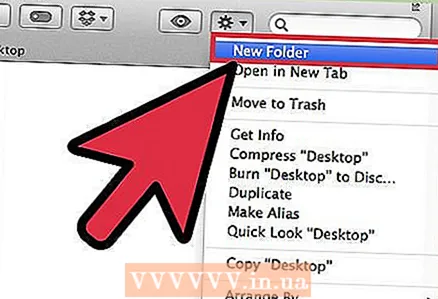 1 Прикупите сав свој материјал. Требаће вам 12 фасцикли као и 31 датотека. Тако можете направити фасциклу за сваки месец и 31 датотеку за сваки дан у текућем месецу.
1 Прикупите сав свој материјал. Требаће вам 12 фасцикли као и 31 датотека. Тако можете направити фасциклу за сваки месец и 31 датотеку за сваки дан у текућем месецу. - Постоји много начина за стварање Тицклер датотека, али ово је најчешћи и лак за праћење.
 2 Означите своје фасцикле и датотеке. Унесите назив месеца у сваку од 12 фасцикли. Затим нумеришите датотеке од 1 до 31.
2 Означите своје фасцикле и датотеке. Унесите назив месеца у сваку од 12 фасцикли. Затим нумеришите датотеке од 1 до 31.  3 Организујте фасцикле и датотеке. Поставите потребан број датотека у текући месец, почевши од данас. На пример, ако је данас 15. јун, онда датотеке са бројевима 15-31 треба ставити у јунску фасциклу, а датотеке са бројевима 1-14-у јулску.
3 Организујте фасцикле и датотеке. Поставите потребан број датотека у текући месец, почевши од данас. На пример, ако је данас 15. јун, онда датотеке са бројевима 15-31 треба ставити у јунску фасциклу, а датотеке са бројевима 1-14-у јулску. - Напомена: Јун има само 30 дана, али сачувајте 31. датотеку до краја месеца у истој фасцикли тако да је касније можете лако пребацити у следећи месец без губитка редоследа ствари.
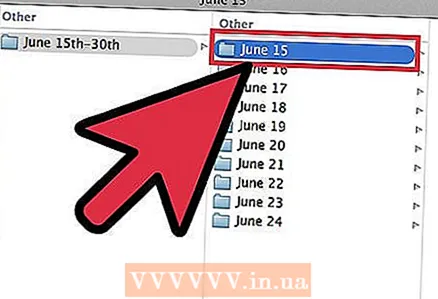 4 Попуните датотеке. Сада када смо разградили датотеке, морамо их попунити. Ставите све што треба да се уради у одговарајућу датотеку. Можете ставити лепљиве белешке, рачуне, писма и било које друге белешке / уносе који захтевају вашу пажњу једног дана.
4 Попуните датотеке. Сада када смо разградили датотеке, морамо их попунити. Ставите све што треба да се уради у одговарајућу датотеку. Можете ставити лепљиве белешке, рачуне, писма и било које друге белешке / уносе који захтевају вашу пажњу једног дана. - Организујте будуће случајеве у фасцикле сваког месеца. Када дође одређени месец, можете сортирати ставке по данима.
- Ако је за једну од ставки на вашој листи обавеза потребно неколико дана, ставите је у датотеку од дана када желите да почнете. Али, ни у ком случају не бисте требали већ завршити овај посао.
 5 Поставите фасциклу у близини. Ваша датотека Тицклер биће корисна само ако је лако доћи до ње. Требало би да вам је надохват руке за ваше радно подручје. Ово ће вам омогућити да зграбите фасциклу без устајања, што ће значајно утицати на учесталост прегледавања датотека.
5 Поставите фасциклу у близини. Ваша датотека Тицклер биће корисна само ако је лако доћи до ње. Требало би да вам је надохват руке за ваше радно подручје. Ово ће вам омогућити да зграбите фасциклу без устајања, што ће значајно утицати на учесталост прегледавања датотека.  6 Користите своју датотеку. На почетку сваког дана уклоните датотеку обавеза за текући дан из одговарајуће фасцикле и ставите је на свој сто. Док довршите сваки корак, одложите их на друго место или баците. Када се све тачке заврше, померите дневну датотеку на крај листе за следећи месец.
6 Користите своју датотеку. На почетку сваког дана уклоните датотеку обавеза за текући дан из одговарајуће фасцикле и ставите је на свој сто. Док довршите сваки корак, одложите их на друго место или баците. Када се све тачке заврше, померите дневну датотеку на крај листе за следећи месец.
Метод 2 од 3: Коришћење Гоогле календара
 1 Отворите апликацију Гоогле календар. Можете га користити заједно са Гмаил-ом за креирање Тицклер датотеке е-поште која ће вам свакодневно слати подсетнике да проверите листу обавеза за текући дан. Да бисте имали ову прилику, потребно је да отворите налог / налог код Гоогле -а.
1 Отворите апликацију Гоогле календар. Можете га користити заједно са Гмаил-ом за креирање Тицклер датотеке е-поште која ће вам свакодневно слати подсетнике да проверите листу обавеза за текући дан. Да бисте имали ову прилику, потребно је да отворите налог / налог код Гоогле -а.  2 Направите нови календар. Ако и даље желите да своју е -пошту Тицклер датотеку држите одвојено од календара, креирање новог календара ће вам омогућити додавање нових ставки које се лако могу укључити и искључити. Ово ће вам такође омогућити да поставите различите поставке подсетника.
2 Направите нови календар. Ако и даље желите да своју е -пошту Тицклер датотеку држите одвојено од календара, креирање новог календара ће вам омогућити додавање нових ставки које се лако могу укључити и искључити. Ово ће вам такође омогућити да поставите различите поставке подсетника. - Кликните на икону стрелице поред дугмета „Моји календари“ у левом менију.
- Изаберите „Креирај нови календар“.
- Именујте календар „Тицклер“. Ако је потребно, додајте мали опис овом календару.
- Када завршите, кликните на дугме „Креирај календар“.
- Онемогућите свој главни календар приликом попуњавања Тицклер -а. Ово ће олакшати праћење да ли је завршени задатак означен у исправном календару. Календар можете променити тако што ћете кликнути на поље за потврду поред назива календара у левом менију.
 3 Креирајте догађаје који се одвијају током дана. За сваку тачку дневног Тицклер -а креирајте нови догађај за текући дан, који ће важити цео дан. Да бисте то урадили, пређите на недељни приказ и потражите танку траку на врху календара испод датума.
3 Креирајте догађаје који се одвијају током дана. За сваку тачку дневног Тицклер -а креирајте нови догађај за текући дан, који ће важити цео дан. Да бисте то урадили, пређите на недељни приказ и потражите танку траку на врху календара испод датума. - Кликните на празан панел да бисте отворили искачући прозор Нови догађај. Затим кликните на везу „Уреди догађај“ да бисте отворили детаљан уређивач догађаја.
- Унесите све детаље за нову ставку. Додајте детаљне описе свом наслову или на било које друго одговарајуће место, укључујући адресе е -поште или веб локације. Можете чак и копирати и залепити одломке из докумената који вам могу затребати.
- Означите овај унос подебљаном бојом ако желите да додате додатни слој визуализације.
- Избришите подсетник, ако постоји, јер ћете поставити други систем подсетника.
- Као и код папирног Тицклер -а, унесите ставку на дан када бисте требали започети овај задатак.
 4 Набавите дневни план рада. Након што унесете све задатке у календар, можете поставити Гоогле календар и примати дневни подсетник у облику е -поште са кратким описом свих задатака за текући дан. Да бисте то урадили, кликните на икону зупчаника у горњем десном углу и изаберите Подешавања.
4 Набавите дневни план рада. Након што унесете све задатке у календар, можете поставити Гоогле календар и примати дневни подсетник у облику е -поште са кратким описом свих задатака за текући дан. Да бисте то урадили, кликните на икону зупчаника у горњем десном углу и изаберите Подешавања. - Идите на картицу Календари, а затим кликните на дугме Подсетници и обавештења да бисте прешли у календар Тицклер.
- Означите поље за потврду „Дневни распоред“. Аутоматски ћете сваког дана у 5 сати ујутро путем Гмаила добити листу свих ваших задатака за дан. Ову листу можете погледати чим се пробудите.
 5 Наставите са попуњавањем датотека из дана у дан. Како се бодови повећавају, уверите се да сте их поставили на тачан датум. Ако је могуће, одвојите један или два дана у месецу да проверите да ли сте исправно унели податке.
5 Наставите са попуњавањем датотека из дана у дан. Како се бодови повећавају, уверите се да сте их поставили на тачан датум. Ако је могуће, одвојите један или два дана у месецу да проверите да ли сте исправно унели податке. - Ако откријете да неке ставке понављате пречесто, можете им поставити одређени распоред тако да се аутоматски понављају без поновног уноса.
Метод 3 од 3: Коришћење Еверноте -а
 1 Направите дванаест свезака. Еверноте је бесплатна услуга која вам омогућава да креирате белешке и сортирате их у бележнице. Можете користити Еверноте-ов виртуелни систем архивирања за креирање ТИЦКЛЕР датотеке налик папиру. За почетак направите дванаест бележница и на сваки од њих ставите назив одређеног месеца, као и редни број сваког месеца. Додајте „0“ испред бројева за месеце који имају једноцифрени број. Ово ће сортирати месеце у исправном редоследу.
1 Направите дванаест свезака. Еверноте је бесплатна услуга која вам омогућава да креирате белешке и сортирате их у бележнице. Можете користити Еверноте-ов виртуелни систем архивирања за креирање ТИЦКЛЕР датотеке налик папиру. За почетак направите дванаест бележница и на сваки од њих ставите назив одређеног месеца, као и редни број сваког месеца. Додајте „0“ испред бројева за месеце који имају једноцифрени број. Ово ће сортирати месеце у исправном редоследу. - На пример, "1. јануар, 02. фебруар, 03. март ... 09. септембар, 10. октобар итд."
- Да бисте креирали нову бележницу, кликните на икону стрелице поред наслова Бележнице у левом менију и кликните на „Нова бележница ...“
 2 Пресавијте свеске. Када креирате бележнице, почните да их савијате. Превуците бележницу од 2. фебруара преко бележнице од 1. јануара. Од вас ће бити затражено да именујете овај стек, па му дајте назив ".Тицклер". "." осигурава да Тицклер колекција бележница остане на врху листе бележница.
2 Пресавијте свеске. Када креирате бележнице, почните да их савијате. Превуците бележницу од 2. фебруара преко бележнице од 1. јануара. Од вас ће бити затражено да именујете овај стек, па му дајте назив ".Тицклер". "." осигурава да Тицклер колекција бележница остане на врху листе бележница.  3 Направите белешке за сваки дан у месецу. Кликните на бележницу за текући месец, а затим кликните на дугме "+ Нова белешка". Прву напомену за први дан у месецу насловите првом белешком. Понављајте овај поступак за сваки дан у месецу док не добијете белешке за сваки дан.
3 Направите белешке за сваки дан у месецу. Кликните на бележницу за текући месец, а затим кликните на дугме "+ Нова белешка". Прву напомену за први дан у месецу насловите првом белешком. Понављајте овај поступак за сваки дан у месецу док не добијете белешке за сваки дан. - Када завршите са стварањем свих бележака, кликните на дугме Опције приказа при дну прозора и изаберите Наслов (узлазно). Ово ће сортирати листу белешки тако да остану у исправном редоследу.
 4 Попуните белешке. Сада када су све ваше белешке структуриране, можете их почети попуњавати информацијама које су вам потребне. Као и код папирне датотеке Тицклер, унесите ставку на дан када бисте требали започети задатак, а не на датум када би задатак већ требао бити завршен.
4 Попуните белешке. Сада када су све ваше белешке структуриране, можете их почети попуњавати информацијама које су вам потребне. Као и код папирне датотеке Тицклер, унесите ставку на дан када бисте требали започети задатак, а не на датум када би задатак већ требао бити завршен. - Додајте ознаке које ће вам помоћи да пронађете и сортирате информације у Тицклер датотеци.
 5 Додајте подсетнике. Помоћу иконе аларма при врху белешке поставите подсетник путем е -поште. Када укључите преглед датотеке Тицклер у своју јутарњу рутину, више вам неће бити потребни подсетници.
5 Додајте подсетнике. Помоћу иконе аларма при врху белешке поставите подсетник путем е -поште. Када укључите преглед датотеке Тицклер у своју јутарњу рутину, више вам неће бити потребни подсетници.
Савјети
- Ако се и даље борите са дневним обимом ваше Тицклер датотеке, креирајте засебну Тицклер датотеку - подељену на дане, недеље или месеце - за сваку групу задатака које морате да обавите. У име сваке датотеке ставите јасне информације које јасно одражавају сврху. На пример, могли бисте да креирате једну датотеку за плаћање рачуна, а другу за контакт са људима.